快速入門:使用 Unity 轉譯模型
本快速入門說明如何使用 Azure 遠端轉譯 (ARR) 服務,執行從遠端轉譯內建模型的 Unity 範例。
我們不會詳細說明 ARR API 本身,或如何設定新的 Unity 專案。 這些主題涵蓋於 教學課程:檢視遠程轉譯的模型。
在本快速入門中,您將瞭解如何:
- 設定本機開發環境
- 取得並建置適用於 Unity 的 ARR 快速入門範例應用程式
- 在 ARR 快速入門範例應用程式中轉譯模型
必要條件
若要存取 Azure 遠端轉譯 服務,您必須先建立帳戶。
必須安裝下列軟體:
- Windows SDK 10.0.18362.0 (下載)
- 最新版的 Visual Studio 2022 (下載)
- 適用於混合實境的Visual Studio工具。 具體而言,必須安裝下列 工作負載 :
- 使用 C++ 的傳統型開發
- 通用 Windows 平台 (UWP) 開發
- Git (下載)
- Git LFS 外掛程式 (下載)
- Unity (請參閱 支援版本的系統需求 )
複製範例應用程式
開啟命令提示字元(在 Windows 開始功能表中輸入 cmd ),然後變更為您要儲存 ARR 範例項目的目錄。
執行下列命令:
mkdir ARR
cd ARR
git clone https://github.com/Azure/azure-remote-rendering
powershell -ExecutionPolicy RemoteSigned -File azure-remote-rendering\Scripts\DownloadUnityPackages.ps1
最後一個命令會在 ARR 目錄中建立子目錄,其中包含 Azure 遠端轉譯 的各種範例專案。
Unity 的快速入門範例應用程式位於 Unity/快速入門子目錄中。
使用 Unity 範例項目轉譯模型
開啟 Unity 中樞並新增範例專案,這是 ARR\azure-remote-rendering\Unity\Quickstart 資料夾。 開啟專案。 如有必要,允許 Unity 將專案升級為您已安裝的版本。
我們轉譯的預設模型是 內建的範例模型。 我們將在下一個快速入門中示範如何使用ARR轉換服務來轉換自定義模型。
輸入您的帳戶資訊
- 在 Unity 資產瀏覽器中,流覽至 [場景] 資料夾,然後開啟 快速入門 場景。
- 從 [ 階層] 中,選取 RemoteRendering 遊戲物件。
- 在偵測器中,輸入您的帳戶認證。 如果您還沒有帳戶, 請建立一個帳戶。
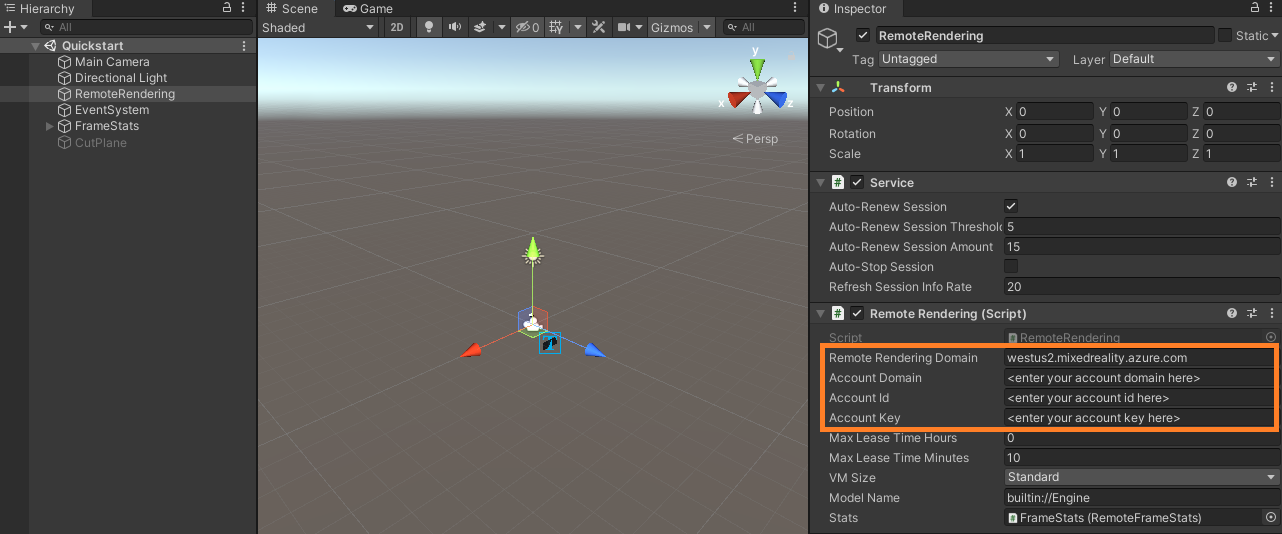
重要
將 RemoteRenderingDomain 設定為 <region>.mixedreality.azure.com,其中 <region> 是您附近的其中一個可用區域。
將 AccountDomain 設定為 Azure 入口網站中顯示的帳戶網域。
稍後我們想要將此專案部署至 HoloLens,並從該裝置連線到 遠端轉譯 服務。 由於我們無法輕鬆地在裝置上輸入認證,快速入門範例會將 認證儲存在 Unity 場景中。
警告
請務必不要將已儲存認證的專案檢查到會洩漏秘密登入資訊的一些存放庫!
建立會話並檢視預設模型
按 Unity 的 [播放] 按鈕以啟動工作階段。 您應該會在 [遊戲] 面板中檢視區底部看到狀態文字重疊。 會話將經歷一系列狀態轉換。 在 [ 開始 ] 狀態中,伺服器會啟動,這需要幾分鐘的時間。 成功時,它會轉換為 [就緒 ] 狀態。 現在會話會進入 連線 狀態,它會嘗試到達該伺服器上的轉譯運行時間。 成功時,範例會轉換成 連線 狀態。 此時,它會開始下載模型以進行轉譯。 由於模型的大小,下載可能需要幾分鐘的時間。 然後,遠端轉譯的模型隨即出現。
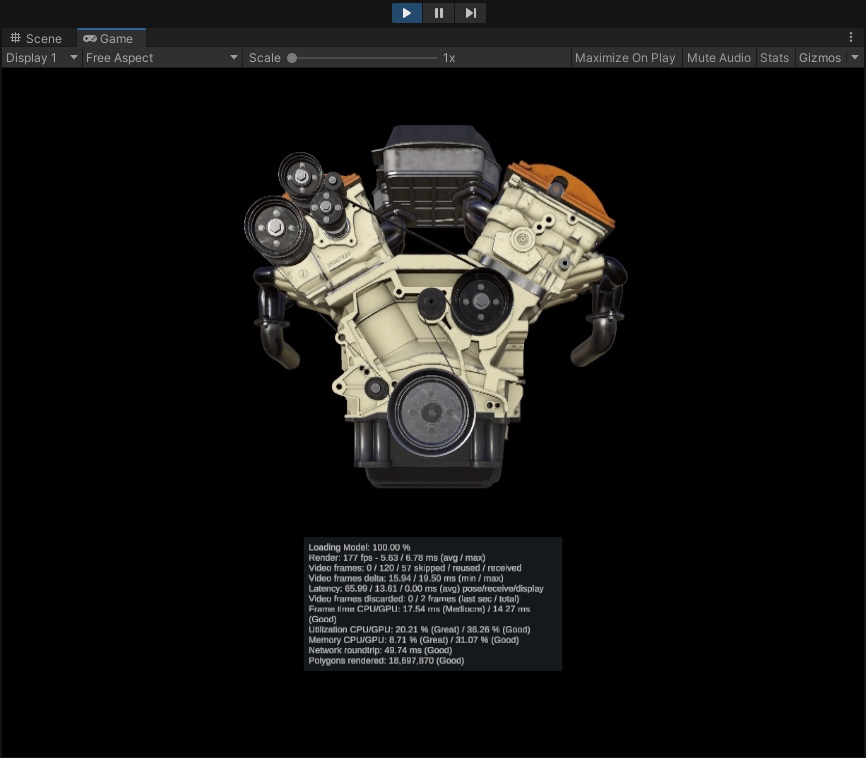
恭喜! 您現在正在檢視遠程轉譯的模型!
檢查場景
遠端轉譯連線執行後,偵測器面板會更新其他狀態資訊: 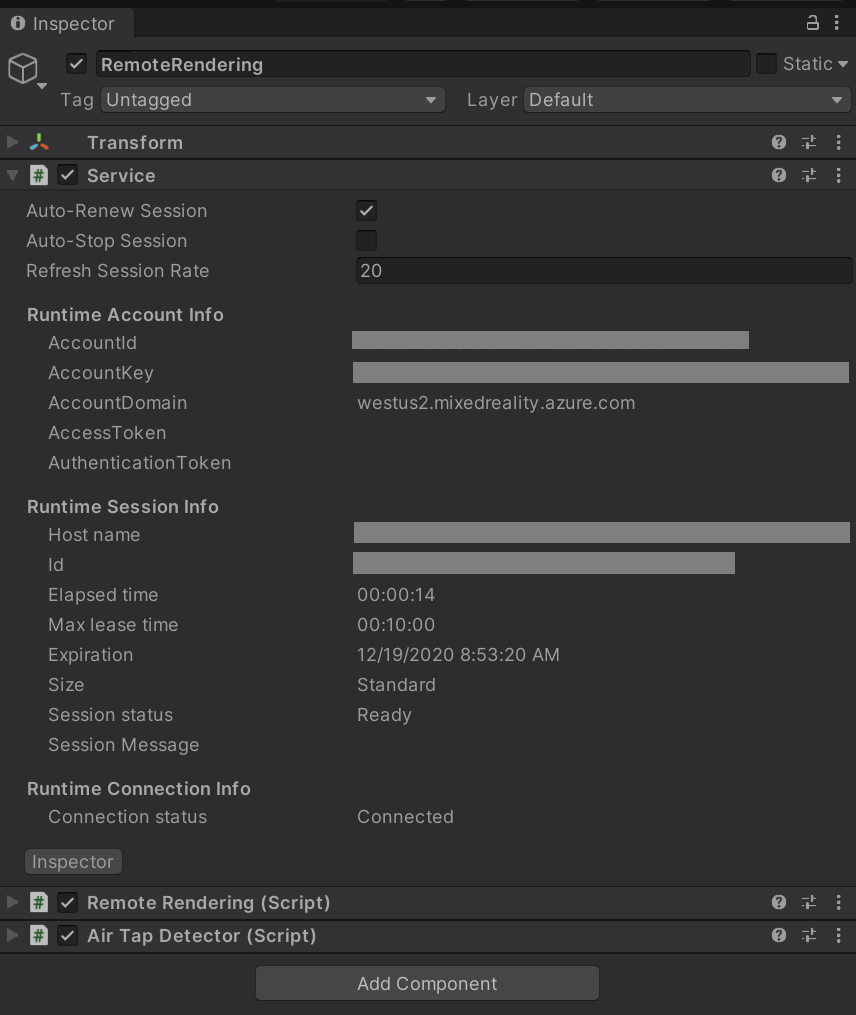
您現在可以選取新的節點,然後按兩下 [偵測器] 中的 [ 顯示子系 ],來探索場景圖形。
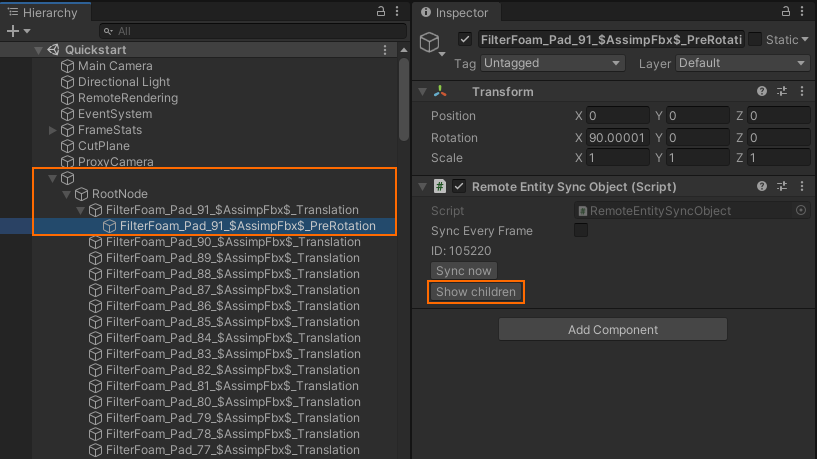
場景中有一個 切割平面 物件。 請嘗試在 [偵測器] 窗格下方 的 [CutPlane ] 前面核取方塊,然後四處移動來啟用它:
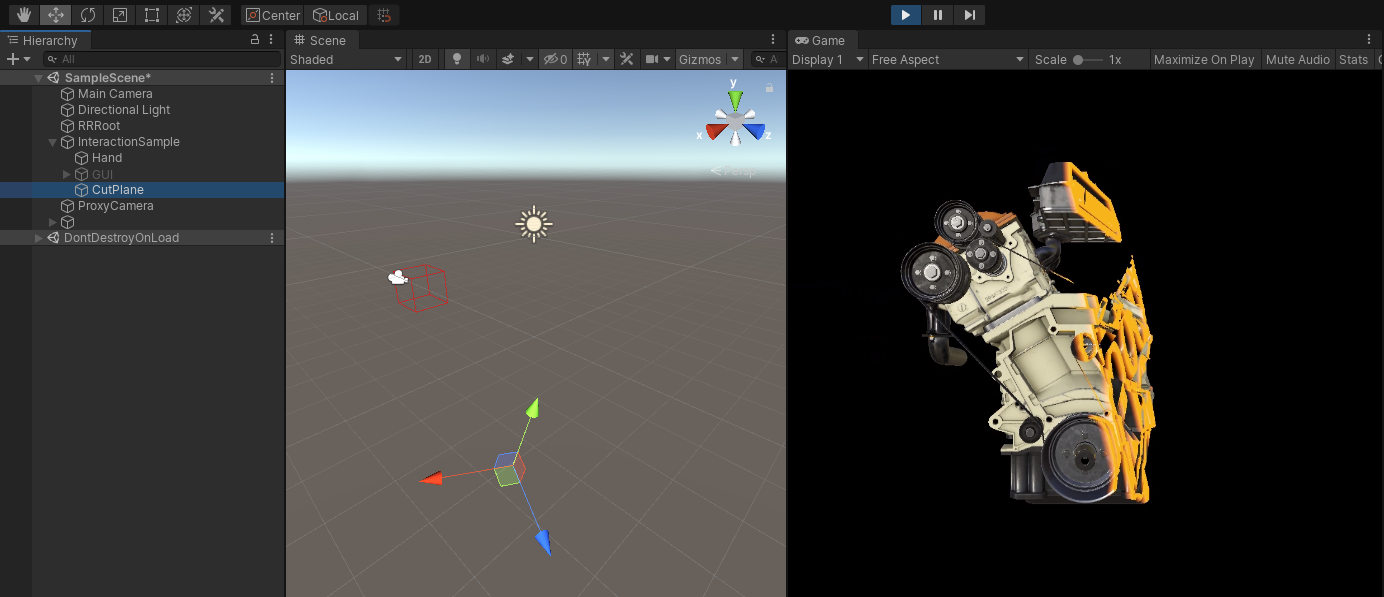
若要同步處理轉換,請按兩下 [立即 同步處理],或核取 [ 同步處理每個畫面格 ] 選項。 對於元件屬性,只要變更它們就足夠了。
下一步
在下一個快速入門中,我們會將範例部署到 HoloLens,以檢視其原始大小的遠端轉譯模型。
或者,範例也可以部署到桌面計算機。
意見反映
即將推出:我們會在 2024 年淘汰 GitHub 問題,並以全新的意見反應系統取代並作為內容意見反應的渠道。 如需更多資訊,請參閱:https://aka.ms/ContentUserFeedback。
提交及檢視以下的意見反映: